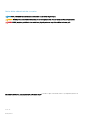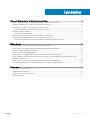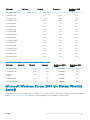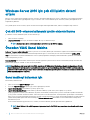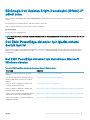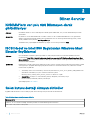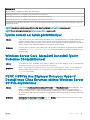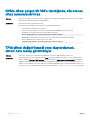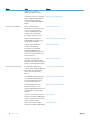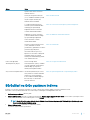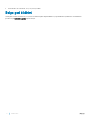Dell Microsoft Windows Server 2016 Başvuru Kılavuzu
- Tip
- Başvuru Kılavuzu
Aşağıda PowerEdge T20, PowerEdge R220, PowerEdge R320, PowerEdge T320, PowerEdge R420, PowerEdge T420, PowerEdge M420, PowerEdge R520, PowerEdge M520, PowerEdge T620, PowerEdge R620, PowerEdge M620, PowerEdge R720, PowerEdge R820, PowerEdge M820, PowerEdge R920, PowerEdge T130, PowerEdge R230, PowerEdge R330, PowerEdge T330, PowerEdge R430, PowerEdge T430, PowerEdge FC430, PowerEdge R530, PowerEdge R630, PowerEdge T630, PowerEdge M630, PowerEdge FC630, PowerEdge R730, PowerEdge R730xd, PowerEdge R830, PowerEdge M830, PowerEdge FC830, PowerEdge R930, PowerEdge C4130, PowerEdge C6320, PowerEdge R640, PowerEdge R740, PowerEdge R740XD, PowerEdge R940, PowerEdge C6420 cihazları için kısa bilgiler bulacaksınız. Bu kılavuzda, Microsoft Windows Server 2016 işletim sisteminin Dell EMC PowerEdge sistemlerindeki kullanımıyla ilgili önemli bilgiler yer almaktadır. iDRAC, BIOS, sistem ürün yazılımı, RAID denetleyicisi sürücü versiyonları ve sistem yönetimi desteği gibi konular hakkında bilgi edinebilirsiniz. Ayrıca, bilinen sorunlar ve çözümleri hakkında da bilgi sahibi olabilirsiniz.
Aşağıda PowerEdge T20, PowerEdge R220, PowerEdge R320, PowerEdge T320, PowerEdge R420, PowerEdge T420, PowerEdge M420, PowerEdge R520, PowerEdge M520, PowerEdge T620, PowerEdge R620, PowerEdge M620, PowerEdge R720, PowerEdge R820, PowerEdge M820, PowerEdge R920, PowerEdge T130, PowerEdge R230, PowerEdge R330, PowerEdge T330, PowerEdge R430, PowerEdge T430, PowerEdge FC430, PowerEdge R530, PowerEdge R630, PowerEdge T630, PowerEdge M630, PowerEdge FC630, PowerEdge R730, PowerEdge R730xd, PowerEdge R830, PowerEdge M830, PowerEdge FC830, PowerEdge R930, PowerEdge C4130, PowerEdge C6320, PowerEdge R640, PowerEdge R740, PowerEdge R740XD, PowerEdge R940, PowerEdge C6420 cihazları için kısa bilgiler bulacaksınız. Bu kılavuzda, Microsoft Windows Server 2016 işletim sisteminin Dell EMC PowerEdge sistemlerindeki kullanımıyla ilgili önemli bilgiler yer almaktadır. iDRAC, BIOS, sistem ürün yazılımı, RAID denetleyicisi sürücü versiyonları ve sistem yönetimi desteği gibi konular hakkında bilgi edinebilirsiniz. Ayrıca, bilinen sorunlar ve çözümleri hakkında da bilgi sahibi olabilirsiniz.














-
 1
1
-
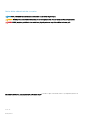 2
2
-
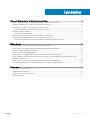 3
3
-
 4
4
-
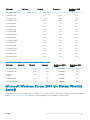 5
5
-
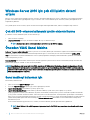 6
6
-
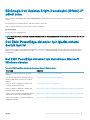 7
7
-
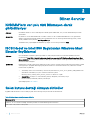 8
8
-
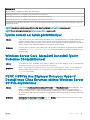 9
9
-
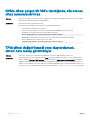 10
10
-
 11
11
-
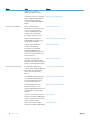 12
12
-
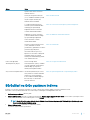 13
13
-
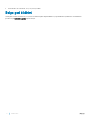 14
14
Dell Microsoft Windows Server 2016 Başvuru Kılavuzu
- Tip
- Başvuru Kılavuzu
Aşağıda PowerEdge T20, PowerEdge R220, PowerEdge R320, PowerEdge T320, PowerEdge R420, PowerEdge T420, PowerEdge M420, PowerEdge R520, PowerEdge M520, PowerEdge T620, PowerEdge R620, PowerEdge M620, PowerEdge R720, PowerEdge R820, PowerEdge M820, PowerEdge R920, PowerEdge T130, PowerEdge R230, PowerEdge R330, PowerEdge T330, PowerEdge R430, PowerEdge T430, PowerEdge FC430, PowerEdge R530, PowerEdge R630, PowerEdge T630, PowerEdge M630, PowerEdge FC630, PowerEdge R730, PowerEdge R730xd, PowerEdge R830, PowerEdge M830, PowerEdge FC830, PowerEdge R930, PowerEdge C4130, PowerEdge C6320, PowerEdge R640, PowerEdge R740, PowerEdge R740XD, PowerEdge R940, PowerEdge C6420 cihazları için kısa bilgiler bulacaksınız. Bu kılavuzda, Microsoft Windows Server 2016 işletim sisteminin Dell EMC PowerEdge sistemlerindeki kullanımıyla ilgili önemli bilgiler yer almaktadır. iDRAC, BIOS, sistem ürün yazılımı, RAID denetleyicisi sürücü versiyonları ve sistem yönetimi desteği gibi konular hakkında bilgi edinebilirsiniz. Ayrıca, bilinen sorunlar ve çözümleri hakkında da bilgi sahibi olabilirsiniz.
İlgili makaleler
-
Dell PowerEdge FC830 El kitabı
-
Dell Microsoft Windows 2012 Server R2 Kullanici rehberi
-
Dell PowerEdge R520 Kullanici rehberi
-
Dell PowerEdge T30 Kullanici rehberi
-
Dell PowerEdge T30 Kullanici rehberi
-
Dell PowerEdge RAID Controller S130 Kullanici rehberi
-
Dell Microsoft Windows 2012 Server Kullanici rehberi
-
Dell Microsoft Windows 2012 Server R2 Başvuru Kılavuzu
-
Dell Microsoft Windows Server 2019 El kitabı
-
Dell PowerEdge R6415 El kitabı